如何復原 PC/Android/iPhone 永久刪除照片?7 招助你秒速還原
正煩惱永久刪除的照片如何復原?趕緊選用專業的 FonePaw 資料恢復就對了!快速還原被永久刪除的電腦照片,無需備份就能一鍵找回,相容於所有照片格式,精準還原不覆蓋現有資料,現在下載還能免費掃描和預覽哦!
刪掉了重複的電腦圖片,清空資料回收桶才發現刪錯了?移動照片時意外按下 Shift+DELETE 快速鍵變成了永久刪除?被系統清理程式誤刪的圖片找不到了?很多情況下我們本意並沒有想要永久刪除照片,但奈何總會遇到意外,不過不用頭疼,本篇文章詳細教大家如何復原 PC/Android/iPhone 永久刪除的照片,同時附上支援無備份恢復的專業資料救援工具,趕緊跟著下面的方法高效找回刪除的照片吧。
永久刪除的照片還能找回復原嗎?
無論是電腦還是手機,找回刪除的照片還是比較容易的。電腦被刪的照片會移至「資源回收筒」裡,大家可前往查看並恢復圖片;而手機刪掉的照片可前往「最近刪除」復原。如果有提前做好備份,也可以從各類備份檔中還原。
而被永久刪除的照片同樣是有機會復原的,雖然我們在裝置上看不到它們,但實際上仍還留在儲存空間裡,只要還沒被覆寫,即使沒有備份也有很大概率可以還原。
電腦永久刪除照片的常用還原方法
首先向大家介紹的是還原電腦永久刪除照片的有效方法,你可以透過下面的方案,根據自己實際需求、以及有無備份的情況選用合適的方法。
方法 1:使用資料恢復軟體一鍵復原永久刪除照片【無備份還原】
當然從備份中還原誤刪照片很方便,但有時事發突然沒來得及備份或者備份中沒有想要恢復的版本,那這時被永久刪除的照片如何復原呢?這裡建議大家選用 FonePaw 資料恢復這款專業的資料恢復軟體,它兼備先進強大的照片還原技術和安全穩定的優質性能,幫助你在沒有備份的情況下輕鬆復原永久刪除的照片,並以原始質量無損還原至自訂路徑,無論是意外永久刪除還是清空了回收桶,只要圖片還被覆寫就能實現一鍵極速救援!
還有更多功能亮點等待你的探索:
免費深度掃描預覽,高效找回刪除的照片不白費時間
圖片還原成功率高,有效尋回 JPG、PNG、GIF、PSD 等絕大多數照片格式
精準復原永久刪除的照片,按需自選檔案復原更省時
無覆蓋風險,隨心自訂救回照片的匯出路徑
相容性高,支援 Windows 11/10/8/7 和 macOS 10.7 及以後版本
發現永久刪除了重要照片後請立即停止使用電腦,然後抓緊時間跟著下面的步驟復原永久刪除的檔案,救回承載重要記憶的照片吧。
啟動軟體,點選檔案類型中的「圖片」選項,以及勾選被永久刪除的照片原先儲存的位置,接著輕按「掃描」按鈕。

等待軟體深度掃描完畢後,你可先預覽照片及相關資訊,確認無誤後選擇需要復原的圖片。

點擊「還原」按鈕並自訂儲存資料夾,待程式將照片還原到目標為止即可。
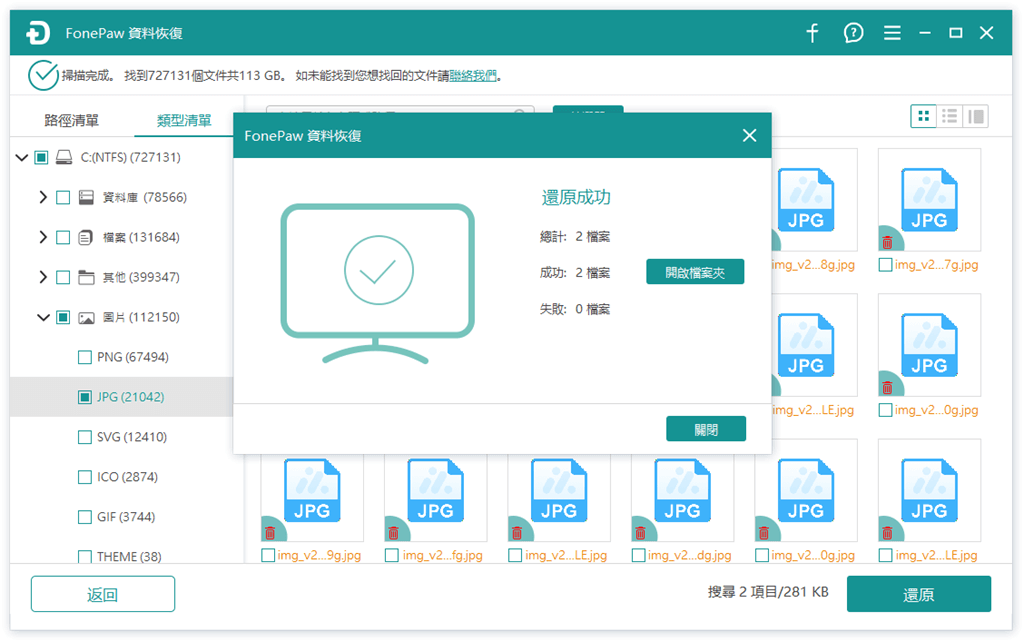
FonePaw 資料恢復便捷實用的恢復功能贏得了萬千用戶的青睞,一鍵還原不耽誤救援進程,超高的復原成功率絕不辜負你的期待!用 FonePaw 找回刪除的照片後不要急著解除安裝,這款強大的軟體還能高效恢復影片、音樂、Office 文檔、電子郵件等 1000+ 類型檔案,同時支援 USB 隨身碟、外接硬碟、HDD 等多種儲存裝置,有了它再也不用擔心救不回誤刪/永久刪除/意外丟失的檔案了,快快用起來吧!
方法 2:前往「資源回收桶」復原被刪照片
一般被刪的照片不會立即在電腦上消失,而是會被移至「資源回收筒」中,如果你有開啟相關功能且未清空裡面的資料,可以嘗試透過還原資源回收桶來復原照片。
開啟「資源回收筒」,直接尋找或透過搜尋功能找出需要還原的照片。
右鍵點選待救援圖片,點擊「還原」即可將其恢復至原始位置。
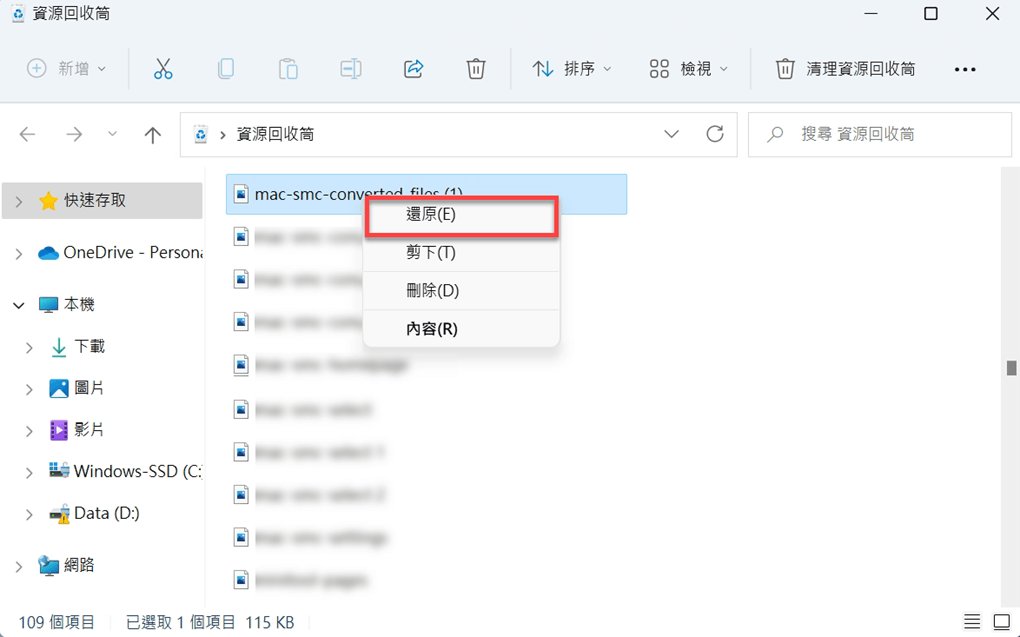
方法 3:透過 Windows 本機備份回復圖片
Windows 內建有備份功能,如果有開啟這個功能且之前有對電腦檔案進備份,那麽也可嘗試從本機備份中還原檔案,包括被永久刪掉的照片。下面是具體操作步驟:
開啟「控制台」,點選「系統及安全性」>「備份與還原(Windows7)」。
點擊「還原我的檔案」,接著按照提示完成備份還原。
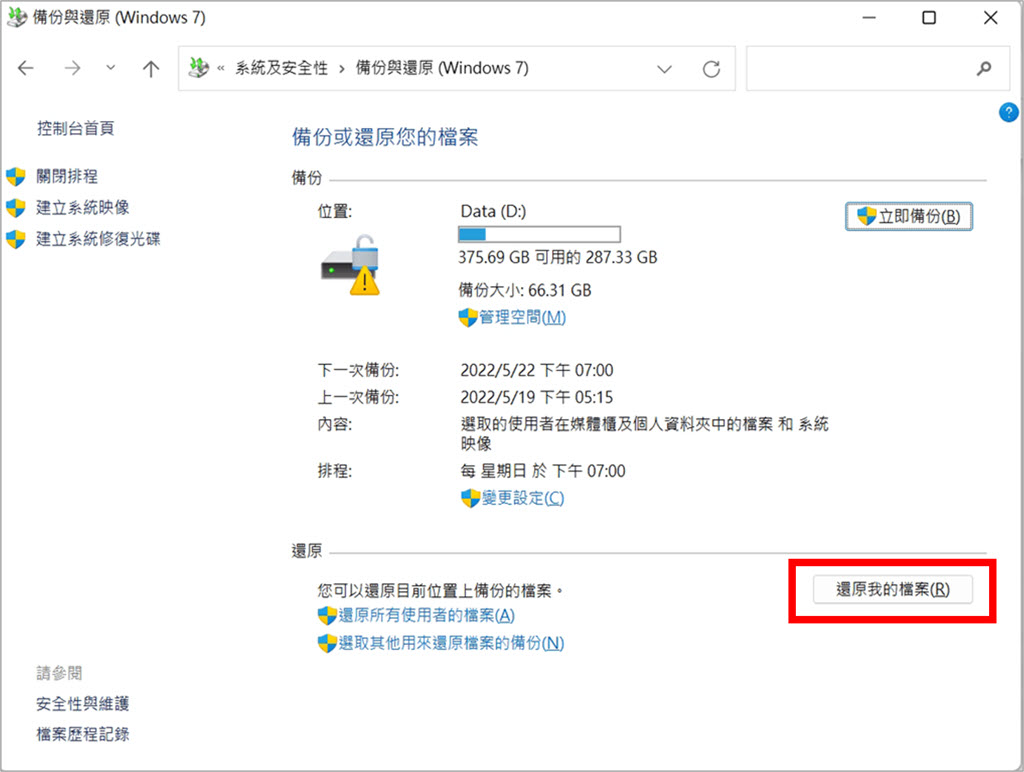
 小貼士:
小貼士:
發現被永久刪除的照片沒有備份,或者備份中的並不是你想要的版本也沒關係,推薦用回前文介紹的資料復原方法,無需提前備份也能高效找回刪除的照片。
方法 4:還原舊版資料夾找回已刪除照片
Windows 系統還有另一個備份功能 - 建立還原點,如果之前有開啟自動備份功能,電腦會在你修改檔案後生成一個備份,方便 Win 11/10/8/7 用戶救回刪除的資料。這時若能記得原來儲存照片的資料夾確切位置,則可以透過還原備份中的舊版資料夾復原永久刪除的照片。
右鍵點擊目標資料夾,點選「還原舊版」。
新跳出的視窗中會列舉出以往所有的備份,點開備份並預覽舊版檔案,找出被永久刪除的照片並複製到其他路徑,或者點擊「還原」復原整個資料夾。
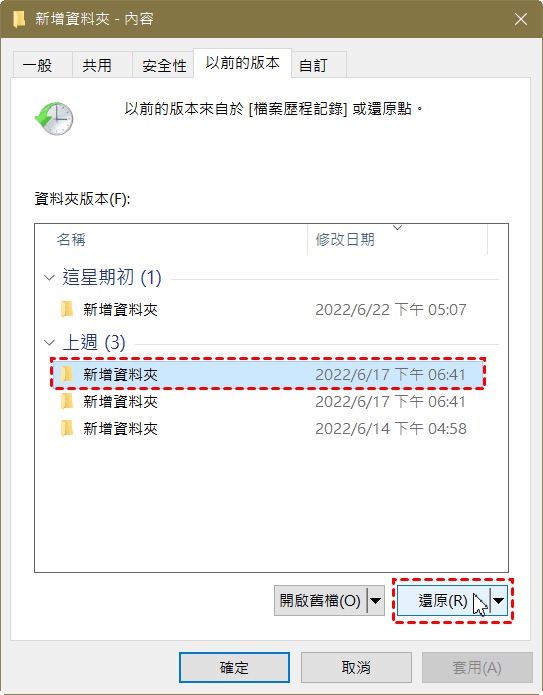
Android 永久刪除照片的快速復原方式
想要復原 Android 手機永久刪除照片,方法與電腦的類似,常用的是藉助專業軟體救回三星、SONY、OPPO、Google 等手機中無備份的已刪圖片,以及從已有備份中找回刪除的照片。
方法 1:使用安卓照片恢復 APP 還原照片
安卓沒有開啟備份功能,被永久刪除的照片又該如何復原?同樣選擇專業的照片恢復 APP 就沒錯啦!FonePaw Android 數據恢復正是這方面的專家級別的軟體,支援全方位免費掃描手機儲存空間和 SD 卡裡被永久刪除的照片,更提供快速掃描和深度掃描兩種模式,保證照片救援的高效率和高成功率。無需備份一鍵復原,自訂匯出檔案和路徑,靈活救援不覆蓋現存資料。
FonePaw Android 數據恢復相容於 Windows、Mac 以及 Android 2.1-12,並支援小米、OPPO、HTC、ASUS 等所有安卓設備型號。而且它的操作並不困難,輕觸幾個按鈕就能快速復原永久刪除的照片。
啟動軟體,將 Android 手機連接至電腦,按提示開啟手機的 USB 偵錯功能。
待軟體成功識別你的裝置後,勾選「圖庫」和「圖片庫」,然後點擊「下一步」。
在手機上允許 FonePaw 訪問,隨後軟體開始掃描照片。掃描結束後可先預覽結果,找出並勾選需要復原的照片,點擊「恢復」就能還原至電腦上。
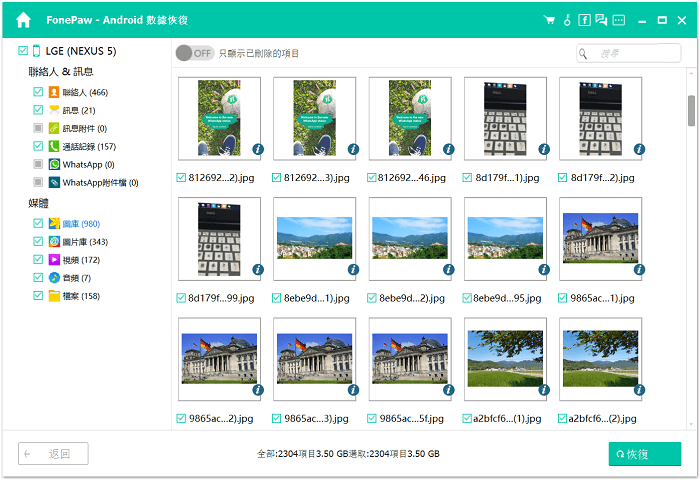
方法 2:登入 Google 相簿找回刪除圖片
不少用戶喜歡透過 Google 雲端硬碟備份 Android 手機裡的資料,假若你有開啟這個功能,那麽被永久刪除的照片有可能在 Google 相簿中備份過,你可嘗試在電腦或手機上登入 Google 相簿,在「相片庫」中查看備份中的照片,找出需要復原的圖片並下載至裝置即可。
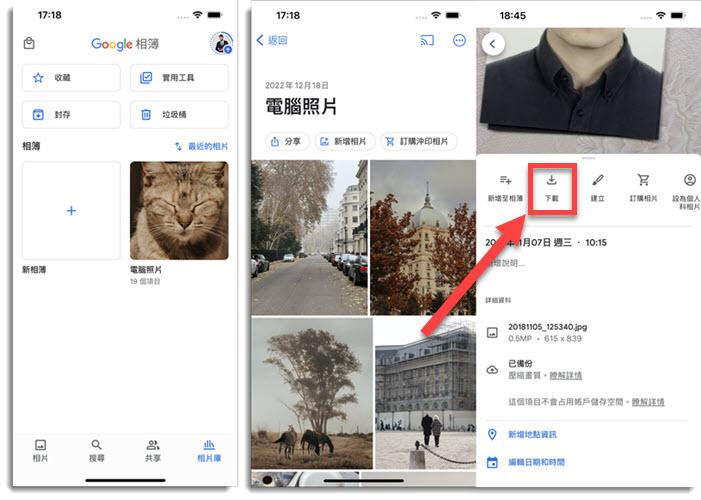
 小貼士:
小貼士:
即使在 Google 相簿中備份過也不代表一定可以還原被刪照片,根據官方相關政策,若你的 Google 相簿閑置時間超過兩年,或超出儲存空間上限長達兩年以上,系統可能會刪除你的資料,這種情況則無法復原備份中的照片。
iPhone 永久刪除圖片的有效找回方案
如果 iPhone 永久刪掉了照片無法透過「最近刪除」復原,同樣可分為兩種常用方法,針對沒有備份的 iPhone 15/14/13/12 Pro Max 及 iPad 中永久刪除的照片,更建議選用專業的 iPhone 照片還原工具。而有備份的 iPhone 照片則可以直接從備份中恢復。下面是兩種方案的詳細介紹。
方法 1:藉助 iPhone 還原工具恢復圖片
針對需要復原 iPhone 永久刪除的照片,我們同樣提供有專門的軟體 - FonePaw iPhone 數據恢復。它能在沒有備份的前提下高效找回刪除的照片,提供免費的深層次掃描功能,還能先預覽再按需精準還原,救回的照片會儲存至電腦的資料夾中,不會覆蓋 iPhone 上的數據造成二次遺失。
FonePaw iPhone 數據恢復相容於各 iPhone 型號和 iOS 版本,包括 iPhone 15/14/13/12 Pro Max 等型號和 iOS 17/16/15 等系統版本。同時它以安全可靠的穩定運作和便捷易懂的操作流程深得人心,快跟著下面的步驟開始秒速復原永久刪除的照片吧。
啟動軟體,將 iPhone/iPad 連接至電腦。待程式成功識別你的裝置後,點擊「開始掃描」按鈕。
掃描結束後結果會分類顯示,你可在左側菜單欄中「媒體」類別下快速找到照片並進行預覽。
勾選需要復原的永久刪除照片,點擊「恢復」按鈕即可還原至電腦。
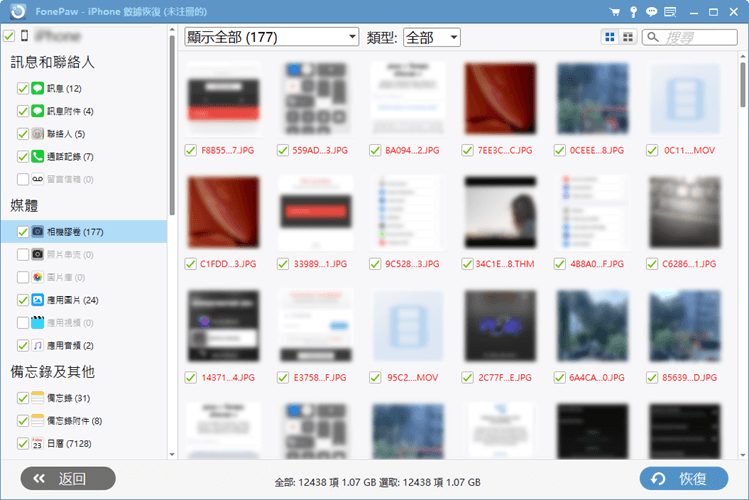
方法 2:透過 iCloud 回復已刪除照片
對於備份 iOS 設備數據,較多用戶會選擇 iCloud。假若你有開啟 iCloud 備份,可以登入 iCloud.com,前往「照片」查看資料夾中是否存有永久刪除照片的備份,如有則可以透過「下載」功能將其恢復至電腦。
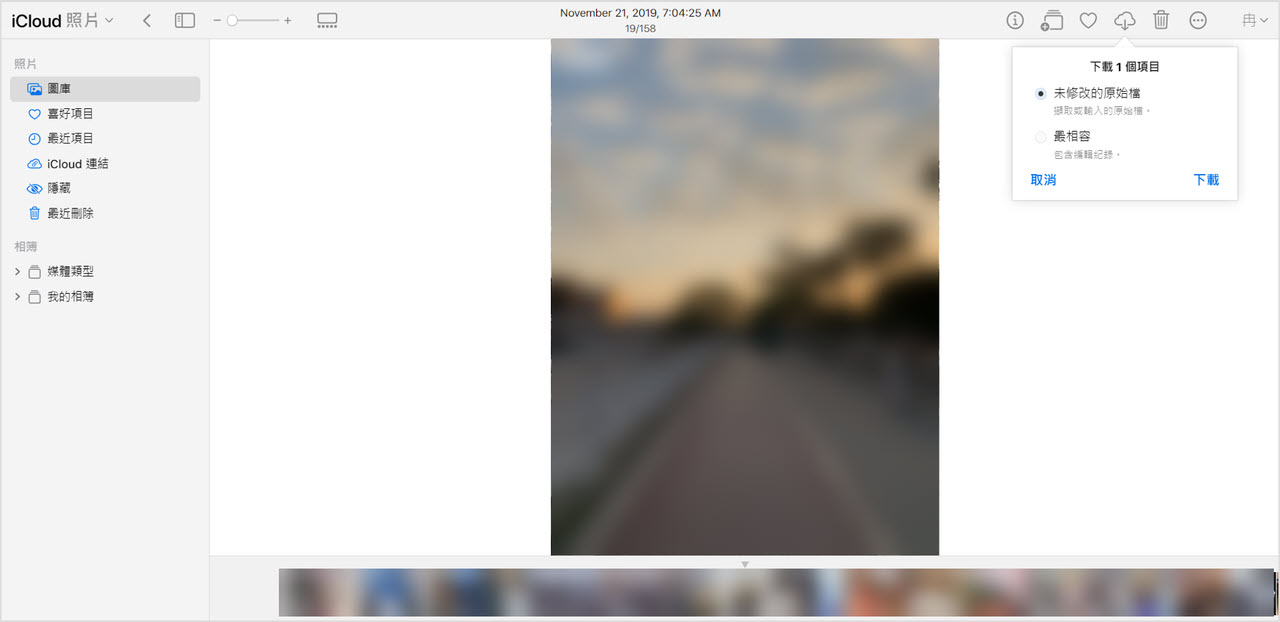
 小貼士:
小貼士:
如果照片刪除時間不超過 30 天,可以直接前往 iPhone 手機中的「照片」>「相簿」>「工具程式」>「最近刪除」復原,無需經過 iCloud 備份還原被刪照片。
總結
以上就是永久刪除照片的最全復原方案了,每個方法適用情況不同,建議按照是否有備份,以及備份檔的具體情況選擇合適的 PC/iPhone/Android 永久刪除照片復原方式。即使沒有備份也不需要煩惱,FonePaw 資料恢復這款超強軟體可以幫你極速救回電腦誤刪/永久刪除/意外丟失的照片,一鍵輕鬆實現高成功率救援,自訂還原檔案和路徑更方便,這麽好用的軟體馬上安裝先享用免費掃描再說!














